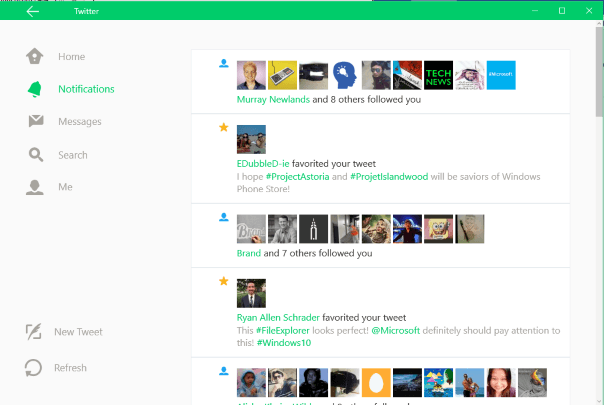Kako popraviti problem s isključivanjem prijenosnog računala u sustavu Windows 10: - Da li često na kraju čekate satima da se vaš laptop ugasi? Morate li često dugo pritiskati tipku za uključivanje / isključivanje da biste isključili prijenosno računalo jer se samo po sebi ne isključi? Prisiljavanje laptopa da se isključi dugim pritiskom na tipku za uključivanje može uzrokovati oštećen datotečni sustav i dovesti do brojnih problema. Pa, na pravom ste mjestu. Isprobajte naše jednostavne metode za rješavanje problema s prijenosnim računalom koji se neće ugasiti u sustavu Windows 10.
Popravak 1 - Isključite brzo pokretanje
KORAK 1 - Prije svega kliknite na Windows i kada se proširi, kliknite na Postavke app.

KORAK 2 - Kada Postavke otvara se aplikacija, kliknite na Sustav opcija.
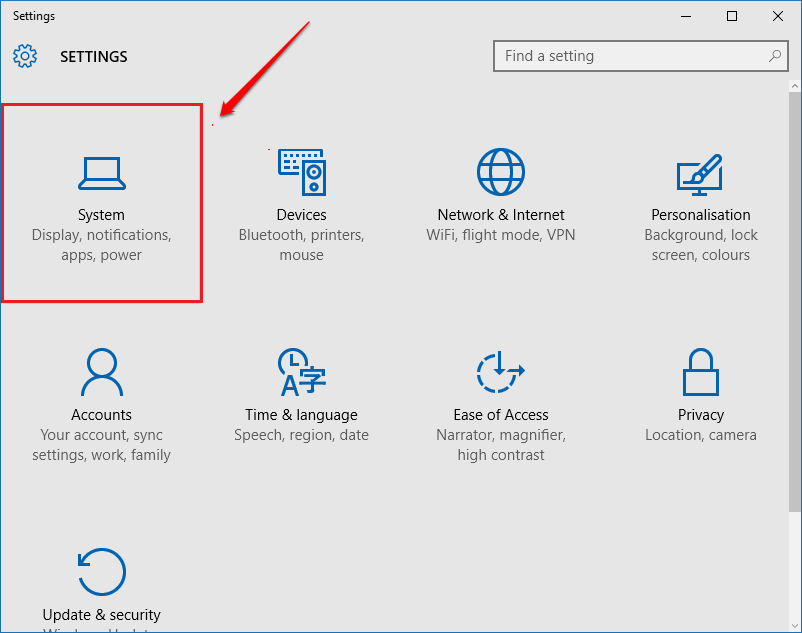
KORAK 3 - Pronađite opciju Snaga i spavanje s lijevog okna Sustav prozor. Sada u desnom oknu prozora potražite vezu koja kaže Dodatne postavke napajanja i kliknite na njega.
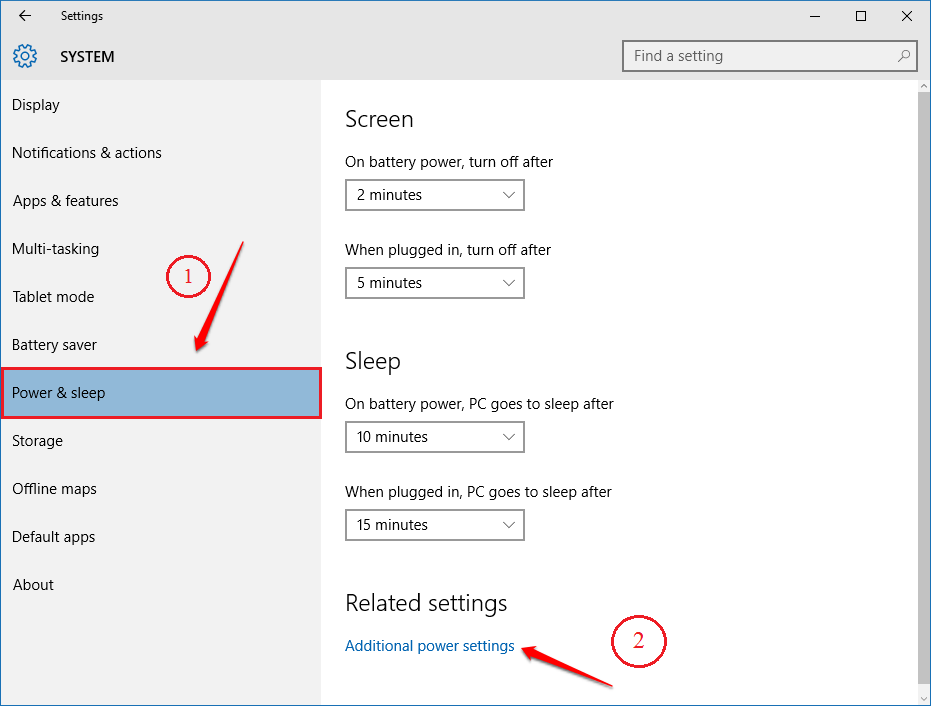
KORAK 4 - Zaseban prozor s imenom Opcije napajanja
otvara se. Morate pronaći i kliknuti na vezu koja kaže Odaberite što će raditi gumbi za napajanje iz lijevog okna prozora, kao što je prikazano na donjem snimku zaslona.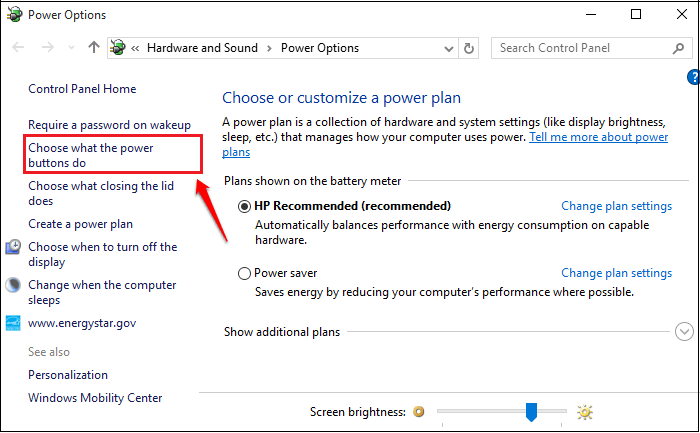
KORAK 5 - Ako se pomaknete prema dolje kroz prozor koji se otvori, moći ćete vidjeti da se Postavke isključenja su sive. Da biste ih odjavili, morate kliknuti vezu koja kaže Promijenite postavke koje su trenutno nedostupne. Ako sumnjate, pogledajte sljedeću snimku zaslona.
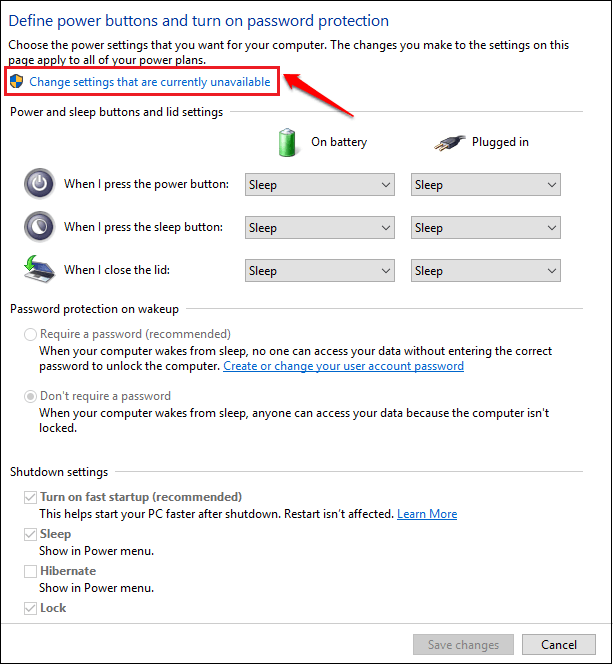
KORAK 6 - Sada Postavke isključenja bit će neosivljen. Poništite potvrdni okvir koji odgovara opciji koja kaže Uključite brzo pokretanje (preporučeno). To je to. Udari Spremi promjene gumb i možete izaći.
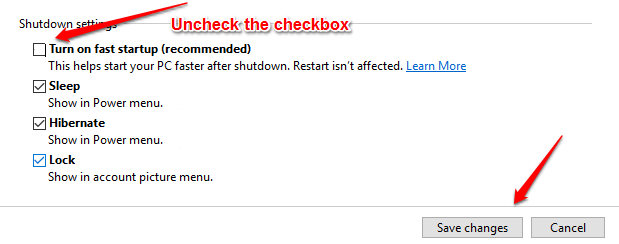
Ispravite - upotrijebite naredbeni redak
KORAK 1 - Desni klik na Windows i na kontekstnom izborniku koji se pojavi kliknite na opciju Naredbeni redak (Admin).
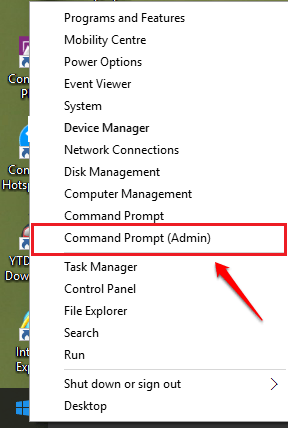
KORAK 2 - Kada Naredbeni redak otvara se u administratorskom načinu, kopirajte zalijepite sljedeću naredbu i pritisnite tipku enter. To će uzrokovati potpuno isključivanje vašeg prijenosnog računala.
isključivanje / s / f / t 0.
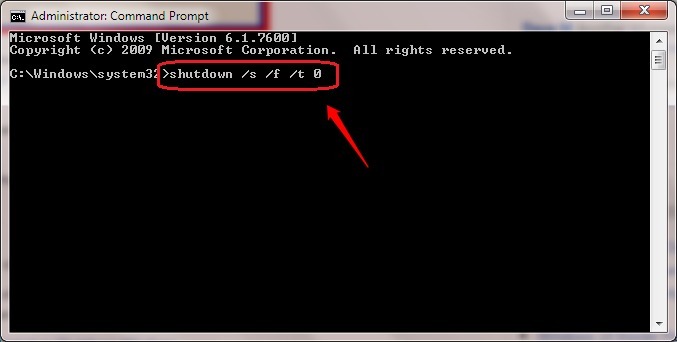
Popravak - Deinstaliranje problematičnog upravljačkog programa
1. traži cmd u Windows 10 traci na programskoj traci.
2. desni klik i pokrenite kao admin.

3. Sada kopirajte i zalijepite donju naredbu i pritisnite Enter da biste je izvršili.
snagacfg / energija
4. pričekajte neko vrijeme da se postupak završi.
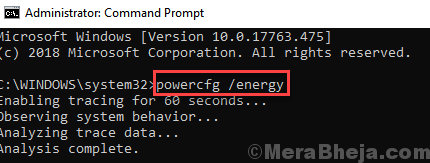
5. Sada kopirajte i zalijepite put u bilo koji preglednik da biste otvorili izvješće o bateriji.
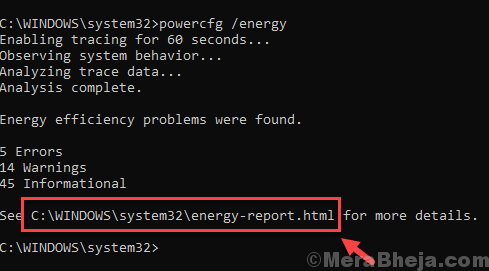
6. Pronađite upravljački program koji sprječava spavanje ili isključivanje sustava.
7. Idite na upravitelj uređaja, desnom tipkom miša kliknite upravljački program i deinstalirajte ga.
8. Sada kliknite na Action (Akcija), a zatim na scan (hardverske promjene).
Alternativni popravci
Probati Riješite problem s isključivanjem sustava Windows 10
Ako oba gore navedena rješenja ne riješe vaš problem, pogledajte sljedeće:
- Otvorena Upravitelj zadataka kako biste vidjeli pokreću li se neželjeni procesi ili usluge. Možete otvoriti Upravitelj zadataka pritiskom na tipke Ctrl + Shift + Esc zajedno.
- Možda ste nedavno instalirali upravljački program ili softver. Pokušajte deinstalirati ovaj upravljački program ili softver i provjerite je li vaš sustav ispravno isključen.
- Pokrenite temeljito skeniranje virusa. Možda problem stvara malware.
- Nadam se da vam je članak bio koristan. Ako zapnete u bilo kojem od koraka, slobodno ostavljajte komentare. Javit ćemo vam se čim budemo mogli. U međuvremenu, možete pogledati naše članke o tim temama Isključivanje sustava Windows 10 presporo! Brzi popravak i Kako automatski isključiti Windows 10 nakon nekog vremena.